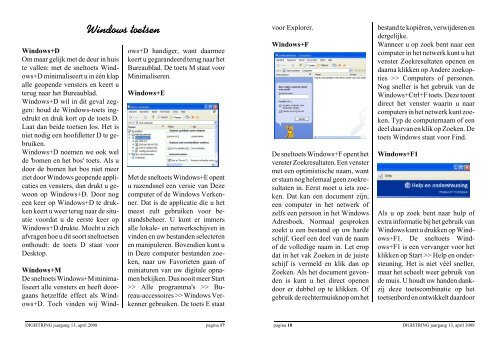Computerhobbyclub Digital
Computerhobbyclub Digital
Computerhobbyclub Digital
Create successful ePaper yourself
Turn your PDF publications into a flip-book with our unique Google optimized e-Paper software.
Windows+D<br />
Om maar gelijk met de deur in huis<br />
te vallen: met de sneltoets Windows+D<br />
minimaliseert u in één klap<br />
alle geopende vensters en keert u<br />
terug naar het Bureaublad.<br />
Windows+D wil in dit geval zeggen:<br />
houd de Windows-toets ingedrukt<br />
en druk kort op de toets D.<br />
Laat dan beide toetsen los. Het is<br />
niet nodig een hoofdletter D te gebruiken.<br />
Windows+D noemen we ook wel<br />
de 'bomen en het bos' toets. Als u<br />
door de bomen het bos niet meer<br />
ziet door Windows geopende applicaties<br />
en vensters, dan drukt u gewoon<br />
op Windows+D. Door nog<br />
een keer op Windows+D te drukken<br />
keert u weer terug naar de situatie<br />
voordat u de eerste keer op<br />
Windows+D drukte. Mocht u zich<br />
afvragen hoe u dit soort sneltoetsen<br />
onthoudt: de toets D staat voor<br />
Desktop.<br />
Windows+M<br />
De sneltoets Windows+M minimaliseert<br />
alle vensters en heeft doorgaans<br />
hetzelfde effect als Windows+D.<br />
Toch vinden wij Wind-<br />
Windows toetsen<br />
ows+D handiger, want daarmee<br />
keert u gegarandeerd terug naar het<br />
Bureaublad. De toets M staat voor<br />
Minimaliseren.<br />
Windows+E<br />
Met de sneltoets Windows+E opent<br />
u razendsnel een versie van Deze<br />
computer of de Windows Verkenner.<br />
Dat is de applicatie die u het<br />
meest zult gebruiken voor bestandsbeheer.<br />
U kunt er immers<br />
alle lokale- en netwerkschijven in<br />
vinden en uw bestanden selecteren<br />
en manipuleren. Bovendien kunt u<br />
in Deze computer bestanden zoeken,<br />
naar uw Favorieten gaan of<br />
miniaturen van uw digitale opnamen<br />
bekijken. Dus nooit meer Start<br />
>> Alle programma's >> Bureau-accessoires<br />
>> Windows Verkenner<br />
gebruiken. De toets E staat<br />
DIGI$TRING jaargang 13, april 2008 pagina 17<br />
voor Explorer.<br />
Windows+F<br />
De sneltoets Windows+F opent het<br />
venster Zoekresultaten. Een venster<br />
met een optimistische naam, want<br />
er staan nog helemaal geen zoekresultaten<br />
in. Eerst moet u iets zoeken.<br />
Dat kan een document zijn,<br />
een computer in het netwerk of<br />
zelfs een persoon in het Windows<br />
Adresboek. Normaal gesproken<br />
zoekt u een bestand op uw harde<br />
schijf. Geef een deel van de naam<br />
of de volledige naam in. Let erop<br />
dat in het vak Zoeken in de juiste<br />
schijf is vermeld en klik dan op<br />
Zoeken. Als het document gevonden<br />
is kunt u het direct openen<br />
door er dubbel op te klikken. Of<br />
gebruik de rechtermuisknop om het<br />
bestand te kopiëren, verwijderen en<br />
dergelijke.<br />
Wanneer u op zoek bent naar een<br />
computer in het netwerk kunt u het<br />
venster Zoekresultaten openen en<br />
daarna klikken op Andere zoekopties<br />
>> Computers of personen.<br />
Nog sneller is het gebruik van de<br />
Windows+Ctrl+F toets. Deze toont<br />
direct het venster waarin u naar<br />
computers in het netwerk kunt zoeken.<br />
Typ de computernaam of een<br />
deel daarvan en klik op Zoeken. De<br />
toets Windows staat voor Find.<br />
Windows+F1<br />
Als u op zoek bent naar hulp of<br />
extra informatie bij het gebruik van<br />
Windows kunt u drukken op Windows+F1.<br />
De sneltoets Windows+F1<br />
is een vervanger voor het<br />
klikken op Start >> Help en ondersteuning.<br />
Het is niet véél sneller,<br />
maar het scheelt weer gebruik van<br />
de muis. U houdt uw handen dankzij<br />
deze toetscombinatie op het<br />
toetsenbord en ontwikkelt daardoor<br />
pagina 18 DIGI$TRING jaargang 13, april 2008